La Pixel Watch fait partie des principaux appareils portables offrant une expérience unique à ses utilisateurs. Cette montre possède des fonctionnalités avancées à ne pas négliger, ce qui en fait un choix idéal pour les passionnés de technologie.
Avez-vous récemment acheté une nouvelle Pixel Watch ou Pixel Watch 2 ? Les montres intelligentes Google Wear possèdent de nombreuses fonctionnalités utiles que vous ignorez peut-être. Nous les explorerons ici pour vous aider à tirer le meilleur parti de votre Pixel Watch. Vérifier Que sont les Pixel Feature Drops et quand la prochaine fonctionnalité sera-t-elle disponible ?

1. Personnalisez l'écran d'exercice
Si vous souhaitez suivre vos séances d'entraînement, vous devez d'abord personnaliser l'écran d'entraînement sur votre montre. De cette façon, vous pouvez afficher les statistiques importantes en haut tout en déplaçant le reste vers le bas ou en les masquant. Vous pouvez obtenir un écran d'entraînement personnalisé pour chaque activité.
Suivez ces instructions pour personnaliser l'écran d'entraînement :
- Ouvrez l'application Fitbit Exercise sur votre Pixel Watch 2.
- Sélectionnez l'activité pour laquelle vous souhaitez personnaliser l'écran d'entraînement.
- Cliquez sur l'icône Paramètres
Situé à côté du bouton de démarrage ou d'alimentation.
- Sélectionner Statistiques affichées Depuis le menu Personnalisation.
- Vous obtiendrez quatre emplacements que vous pourrez réorganiser par ordre d'importance. Pour modifier les données affichées dans un emplacement, cliquez dessus et choisissez l'une des nombreuses options disponibles.
Note: La personnalisation de l'écran d'entraînement est la seule fonctionnalité de cette liste limitée à la Pixel Watch 2 ; Le modèle original en manque.
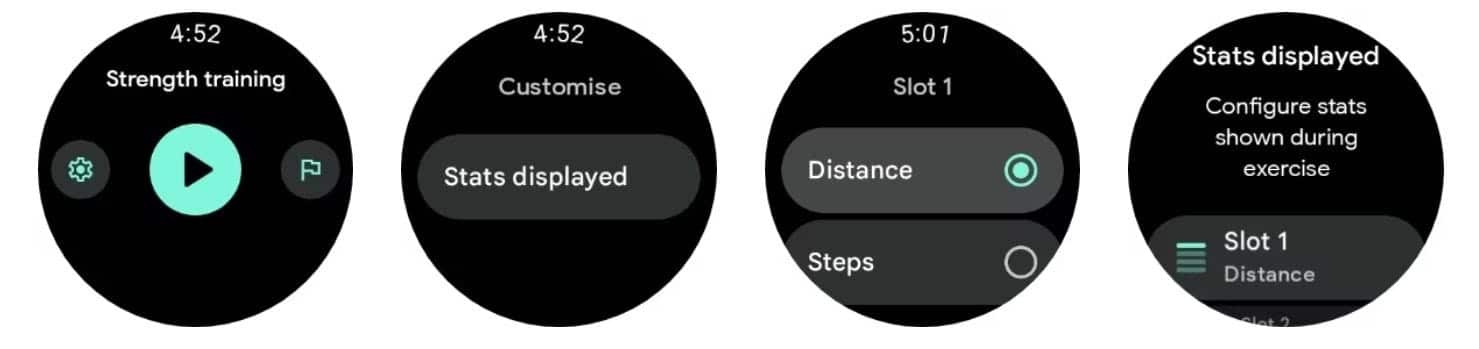
2. Synchronisez le mode Coucher avec votre téléphone Pixel
Avez-vous configuré le mode Heure du coucher sur votre téléphone Android ? Si tel est le cas, vous devrez y synchroniser votre Pixel Watch et vous assurer qu'elle ne perturbe pas votre sommeil. De même, vous souhaiterez peut-être synchroniser le mode Ne pas déranger sur votre téléphone et votre montre afin de ne pas être distrait par les notifications entrantes pendant que vous êtes en réunion.
Vous pouvez configurer cette option dans l’application complémentaire Pixel Watch. Accédez simplement à la section Notifications et assurez-vous que le paramètre de synchronisation sur votre montre et votre téléphone est activé.
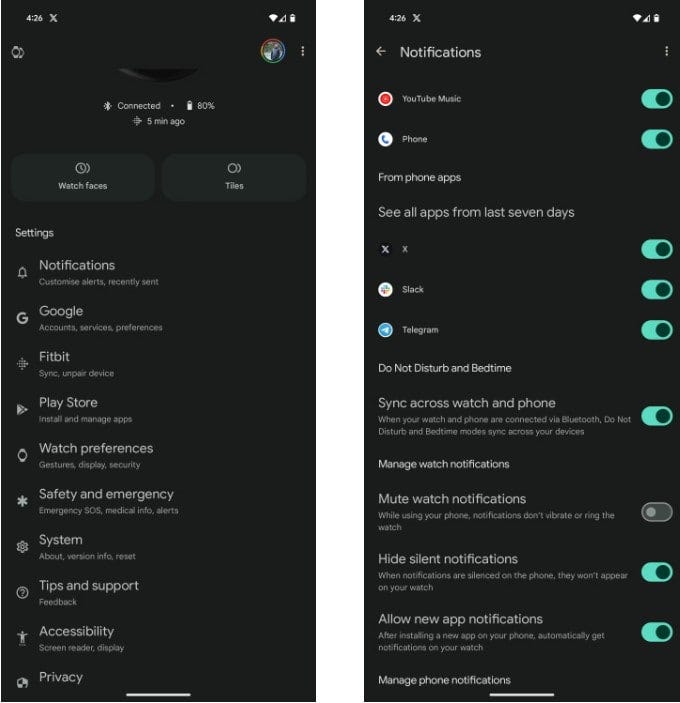
Notez que si vous associez votre Pixel Watch à un téléphone autre que Pixel (comme un appareil Samsung), vous ne pourrez pas synchroniser le mode Heure du coucher entre les deux appareils.
3. « SOS d’urgence » pour obtenir de l’aide
Si vous ne l'avez pas déjà fait, la première chose à faire après avoir associé votre Pixel Watch à votre téléphone est de configurer le "Urgence SOS« . Cette fonctionnalité vous permet de contacter rapidement les services d'urgence dans des situations mettant votre vie en danger. Vous pouvez activer « Emergency SOS » en appuyant cinq fois sur la couronne.
Pour configurer le SOS d'urgence sur votre Pixel Watch, procédez comme suit :
- Faites glisser votre doigt vers le bas sur l'écran de la Pixel Watch 2 pour afficher le panneau des paramètres rapides. Cliquez sur l'icône des paramètres
Par ici.
- Faites défiler vers le bas et sélectionnez Sécurité et urgence.
- Faites défiler vers le bas et appuyez sur « SOS d'urgence » sous Fonctionnalités.
- Vous pouvez activer la bascule avec une boîte de dialogue Geste d'urgence.
- Dans le même menu, vous pouvez faire défiler vers le bas et sélectionner Contact d'urgence ou Services d'urgence et activer ou désactiver l'alarme de compte à rebours.
- Revenez au menu « SOS d’urgence ». Faites défiler vers le bas et cliquez Service de géolocalisation d'urgence.
- Activez l'interrupteur à bascule avec la boîte de dialogue Utiliser Service de géolocalisation d'urgence.
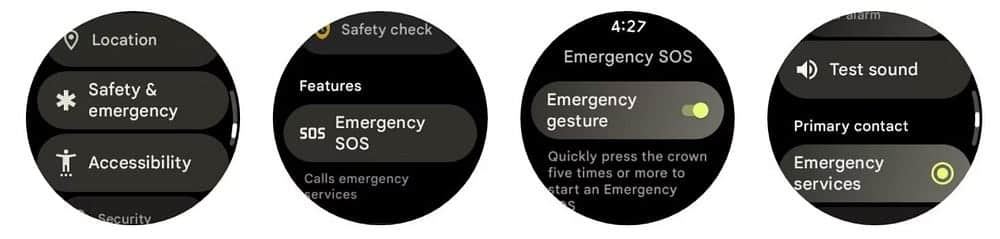
À partir du même menu Sécurité et urgence, vous pouvez également activer la détection des chutes et accéder aux informations d'urgence sur la Pixel Watch. Cela vaut également la peine de prendre le temps de configurer les fonctionnalités de sécurité et d'urgence sur votre téléphone Pixel.
4. Captures d'écran fluides
Capturez des captures d'écran sur Certaines montres Wear OS C'est difficile, car vous devez utiliser l'application compagnon sur votre téléphone pour ce faire. Heureusement, ce n’est pas le cas de la Pixel Watch ou de la Pixel Watch 2.
Appuyez simplement sur le bouton latéral et sur la couronne en même temps pour prendre une capture d'écran. Une invite de capture d'écran apparaîtra sur le téléphone couplé, sur laquelle vous pourrez appuyer pour partager l'image.
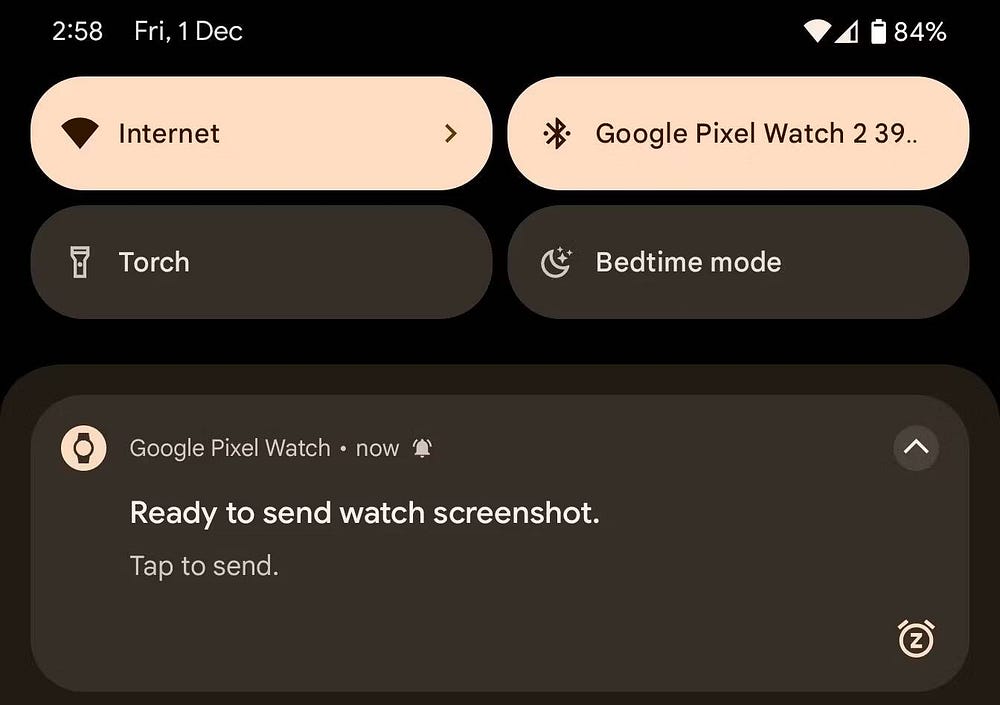
Notez que si vous ne réagissez pas à la notification, votre appareil n'enregistrera pas la capture d'écran. Il s'agit d'une limitation majeure car elle vous empêche de prendre plusieurs captures d'écran à la suite.
5. Sauvegarde cloud intégrée
Sauvegarder régulièrement les données de votre Pixel Watch facilitera grandement le processus de récupération lorsque vous changez d'appareil ou si un événement malheureux nécessite une réinitialisation.
Wear OS 4 et versions ultérieures incluent une option de sauvegarde officielle dans le cloud, ce qui facilite grandement la sauvegarde de votre Pixel Watch :
- Ouvrez l'application complémentaire Pixel Watch sur le téléphone couplé.
- Aller à Système -> Sauvegarde et restauration.
- Activez la bascule à côté de Sauvegarde par Google One Ici
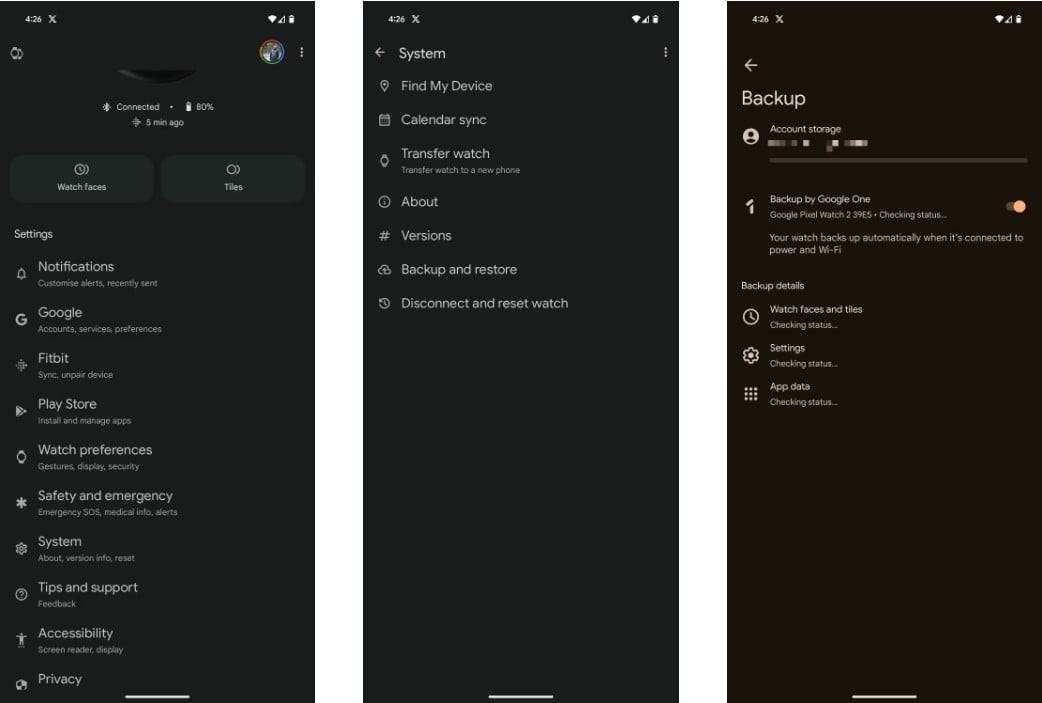
Vous pouvez également activer la sauvegarde dans le cloud directement depuis votre Pixel Watch en accédant à Paramètres -> Système -> Sauvegarde.
Votre montre sera automatiquement sauvegardée sur le compte Google associé lorsqu'elle sera en charge et connectée au Wi-Fi. Vous pouvez trouver les détails de la dernière sauvegarde à partir de la même page de paramètres.
6. Mettre en miroir les directions sur Google Maps
Vous souhaitez utiliser votre Pixel Watch pour naviguer avec Google Maps ? L'utilisation de l'application Google Maps sur votre téléphone pour obtenir un itinéraire ne reflétera pas automatiquement les instructions sur votre montre. Vous devez activer la mise en miroir manuellement en suivant ces étapes :
- Ouvrez l'application Google Maps sur votre Pixel Watch.
- Faites défiler vers le bas et sélectionnez Paramètres.
- Clique sur En miroir Dans le menu qui s'ouvre.
- Vous pouvez activer la mise en miroir de la navigation pendant la conduite, la marche et le vélo.

La prochaine fois que vous utiliserez Google Maps pour vous rendre quelque part sur votre téléphone, l'application Maps sur votre Pixel Watch reflétera les instructions.
7. Ajout d'une boîte "Google Assistant" utile
Utilisez-vous fréquemment Google Assistant pour contrôler vos appareils domestiques intelligents ou régler votre alarme ? Utilisez la boîte Assistant Google pour ajouter un raccourci vers les commandes vocales fréquemment utilisées pour un accès rapide. De cette façon, vous pouvez simplement appuyer sur le raccourci dans la case pour déclencher l'action au lieu d'appeler Google Assistant à chaque fois.
Vous ne pouvez avoir qu'un seul panneau Assistant avec deux actions de raccourci, ce qui peut sembler limitant, surtout si vous comptez beaucoup sur l'assistant vocal.
Accédez à la vignette de l'Assistant Google en faisant glisser votre doigt vers la gauche ou la droite sur le cadran de la montre et en parcourant toutes les vignettes disponibles. Si vous ne le voyez pas, appuyez longuement sur l'écran et ajoutez la boîte Assistant.
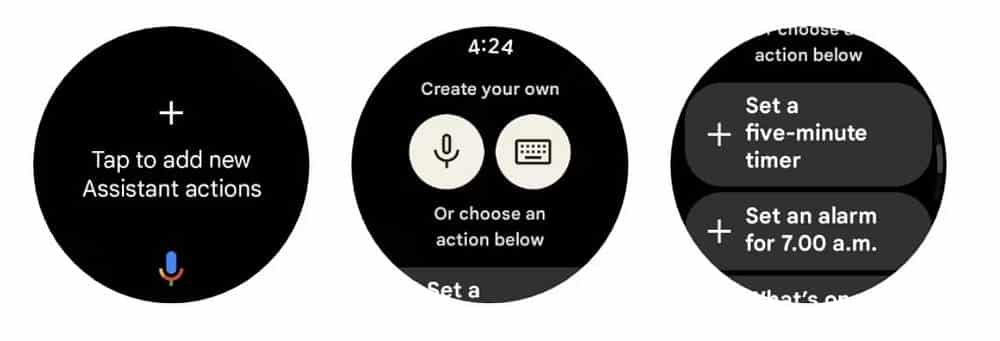
Il convient de noter que Google Assistant s'appuiera sur votre téléphone pour traiter la commande vocale, de sorte que l'action ne se déclenchera pas immédiatement lorsque vous appuyez sur le raccourci de la boîte.
8. Contrôle de sécurité pour informer les contacts de ce que vous rencontrez
Si vous marchez dans un quartier dangereux ou si vous voyagez seul et que vous êtes préoccupé par votre sécurité, vous pouvez utiliser la fonction de contrôle de sécurité de la Pixel Watch pour avoir l'esprit tranquille.
Pour en profiter, vous devez régler une minuterie d'enregistrement à la fin de laquelle vous devez vérifier que vous allez bien. Si vous ne confirmez pas, votre position sera automatiquement partagée avec vos contacts d'urgence désignés.
Lorsque vous démarrez votre contrôle de sécurité, vous pouvez décider si vous marchez seul, si vous allez courir, faire de la randonnée ou prendre les transports en commun. Ensuite, vous pouvez régler l'heure et décider si vous souhaitez en informer vos contacts d'urgence. De même, lorsque vous confirmez votre sécurité à la fin du chronomètre, vous pouvez choisir d'informer vos contacts de la confirmation. Vérifier Comment écouter de la musique sur Android Regardez sans votre téléphone ni Internet.
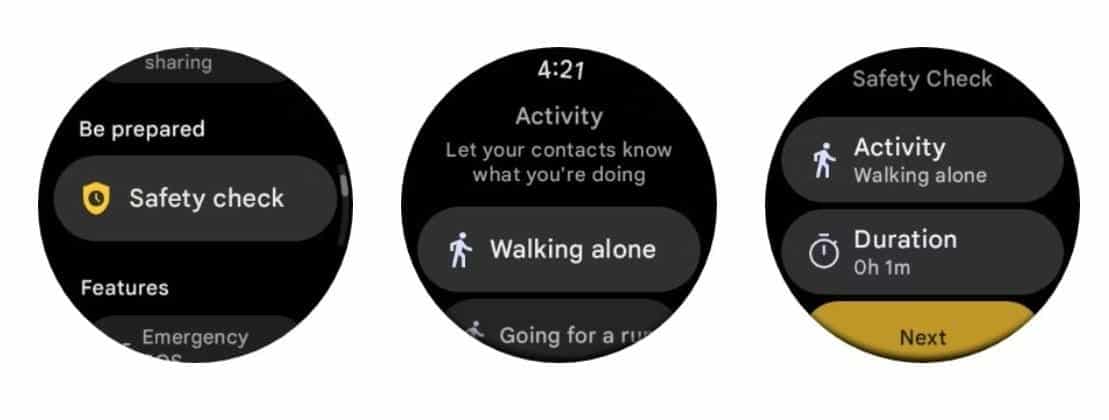
Vous pouvez installer et configurer la fonctionnalité de vérification de l'état à partir de Paramètres -> Sécurité et urgence -> Contrôle de sécurité. Gardez à l’esprit que le contrôle de sécurité nécessite une intervention d’urgence pour fonctionner correctement. Configurez ce dernier sur votre Pixel Watch en vous rendant sur Paramètres -> Sécurité et urgence -> Partage d'urgence.
Des fonctionnalités de sécurité comme celles-ci font de la Pixel Watch l’une des meilleures montres Wear OS que vous puissiez posséder. Étant donné que la Pixel Watch possède de nombreuses fonctionnalités utiles, vous ne les connaissez probablement pas toutes, ce qui pourrait vous empêcher d'utiliser votre portable à son plein potentiel. Maintenant que vous connaissez toutes les fonctions moins connues, vous pouvez en utiliser certaines à bon escient et en avoir pour votre argent. Vous pouvez voir maintenant Fonctionnalités Apple Watch qui pourraient vous sauver la vie.




